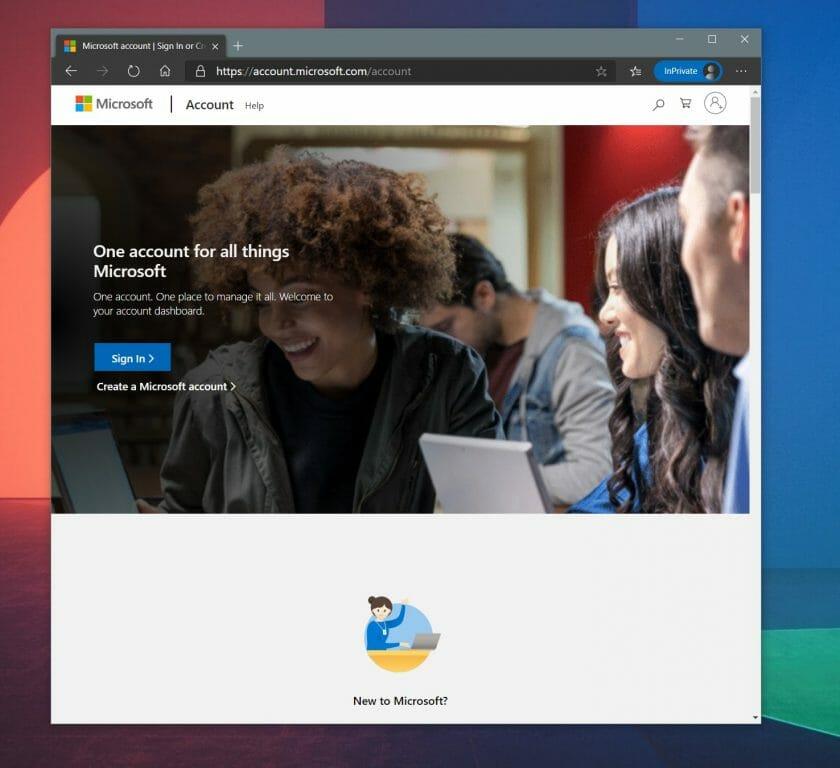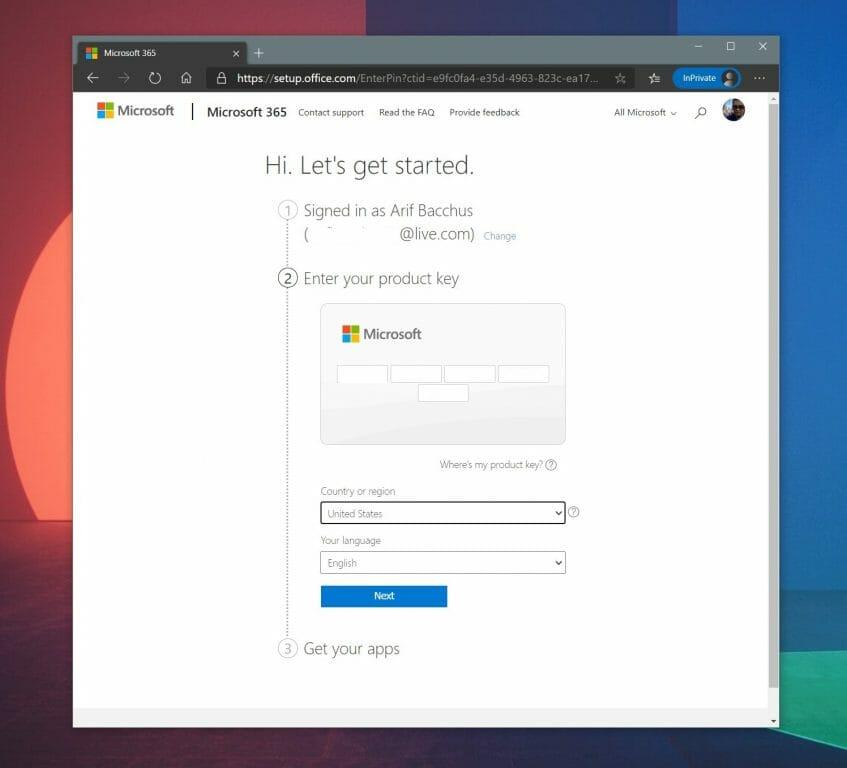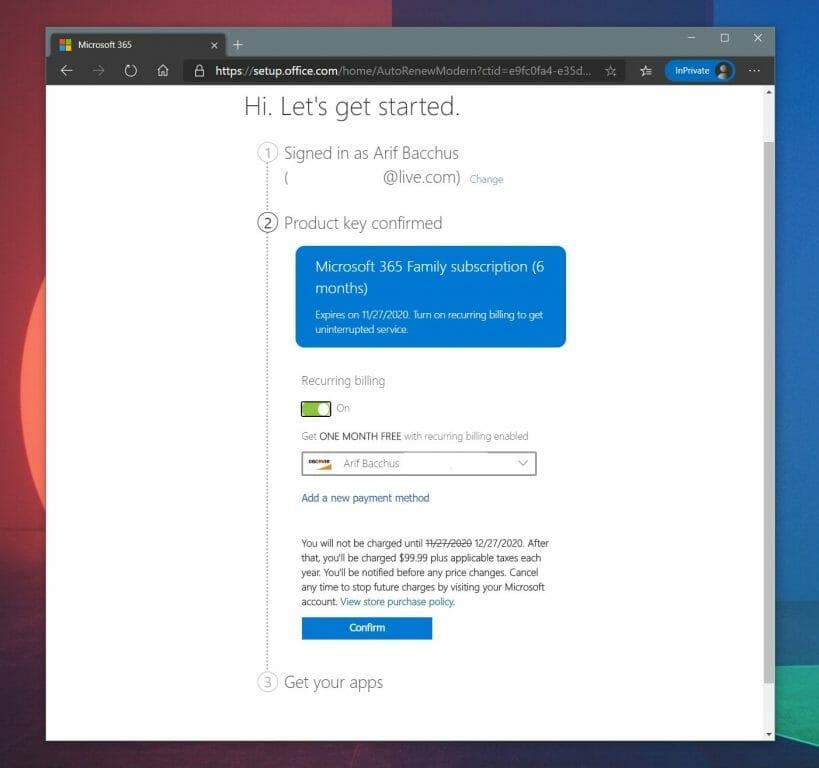Eine der häufigsten Möglichkeiten, ein Office 365 oder Microsoft 365-Verbraucherabonnement zu kaufen, ist über einen Online-Händler. Beim Kauf über Amazon, B&H oder andere Geschäfte erhalten Sie per E-Mail einen Code, den Sie online bei Microsoft einlösen können, um Ihr Abonnement für Ihr Konto zu aktivieren. Andere persönliche Einzelhändler können auch einen Code auf einem Stück Papier oder einer Schachtel enthalten. Hier erfahren Sie, wie Sie ihn einlösen können.
Schritt 1: Melden Sie sich an oder erstellen Sie ein Microsoft-Konto
Bevor Sie irgendetwas tun, sollten Sie sicherstellen, dass Sie sich mit einem Microsoft-Konto angemeldet haben, mit dem Sie Ihr Abonnement verwenden werden. Sie können dies tun, indem Sie auf das blaue klicken Einloggen Taste auf dieser Seite. Wenn Sie keine haben, können Sie sich anmelden, indem Sie auf klicken Erstellen Sie ein Microsoft-Konto Verknüpfung. Es ist kostenlos und Sie benötigen es, um Microsoft 365 zu verwenden. Sie müssen jedoch keine Kreditkarte als Teil der Anmeldung hinzufügen. Sie können auch Ihre vorhandene E-Mail-Adresse verwenden oder eine neue erstellen.
Schritt 2: Besuchen Sie Office.com/Setup und befolgen Sie die Anweisungen
Als nächstes sollten Sie die Setup-Website von Microsoft Office besuchen. Der Zugriff erfolgt unter Office.com/Setup. Wählen Sie dort das Microsoft-Konto aus, mit dem Sie Ihren Abonnementcode verwenden möchten. Wenn Sie Ihr Konto sehen, klicken Sie auf das Blau Nächste Taste. Sie möchten dann Ihren Produktschlüssel eingeben. Dieser Schlüssel befindet sich auf der Rückseite einer Karte oder Schachtel oder auf einer Quittung. Es ist ein 25-stelliger Code.
Schritt 3: Klicken Sie auf Weiter, damit Microsoft Ihren Produktschlüssel überprüft
Drittens sollten Sie Microsoft Ihren Produktschlüssel überprüfen lassen. Geben Sie es ein, wählen Sie Ihr Land und Ihre Sprache aus und klicken Sie dann auf Nächste. Dies dauert einige Sekunden und Sie sollten sehen, dass Ihr Produktschlüssel schließlich bestätigt wird. Der Name Ihres Abonnements wird angezeigt und Sie sollten ihn durch Klicken bestätigen Nächste.
Sobald Sie klicken Nächste, Sie werden zu einer Seite weitergeleitet, auf der Sie den Namen Ihres Abonnements noch einmal sehen und wann es abläuft.Sie sehen auch eine Option zum Hinzufügen einer Kredit- oder Debitkarte und zum Aktivieren der wiederkehrenden Abrechnung, wenn Sie möchten. In einigen Fällen erhalten Sie einen Monat kostenlos, wenn Sie die jährlich oder monatlich wiederkehrende Abrechnung aktivieren. Dies ist jedoch völlig optional und Sie können es mit dem Grün ausschalten Wiederkehrende Abrechnung Schalter. Bestätigen Sie dann das Abonnement, indem Sie auf klicken Bestätigen. Im letzten Schritt können Sie dann Ihre Office-Apps herunterladen.
Genießen Sie Ihr Abonnement!
Sobald Sie die gedrückt haben Bestätigen klicken, können Sie Ihr Abonnement genießen. Sie erhalten Zugriff auf 1 TB Speicherplatz auf OneDrive, Anrufe über Skype und vieles mehr. Wir haben bereits einige der Vorteile eines Microsoft 365-Abonnements erläutert, also lesen Sie es unbedingt durch. Weitere Informationen finden Sie auch in unserem Microsoft 365 News-Hub.
FAQ
Wie löse ich einen Microsoft Office-Kauf ein?
Weitere Informationen So lösen Sie einen neuen Kauf ein Schritt 1: Gehen Sie zu www.office.com/setup oder Microsoft365.com/setup. Schritt 2: Melden Sie sich mit Ihrem Microsoft-Konto an oder erstellen Sie eines, falls Sie noch keines haben. Merken Sie sich dieses Konto unbedingt, damit Sie Office später ohne Product Key installieren oder erneut installieren können.
Wie erhalte ich einen Microsoft Office-Abonnementcode?
Besuchen Sie die Setup-Website von Microsoft Office. Der Zugriff erfolgt unter Office.com/Setup. Wählen Sie dort das Microsoft-Konto aus, mit dem Sie Ihren Abonnementcode verwenden möchten. Wenn Sie Ihr Konto sehen, klicken Sie auf die blaue Schaltfläche Weiter. Geben Sie Ihren Produktschlüssel ein.
Wie löse ich eine Geschenkkarte oder einen Code aus dem Microsoft Store ein?
So lösen Sie eine Geschenkkarte oder einen Code aus dem Microsoft Store auf einem Windows 10-Gerät ein: Wählen Sie auf Ihrem Windows 10-Gerät Microsoft Store in der Taskleiste aus. Wählen Sie im Microsoft Store das Menü Mehr anzeigen (neben dem Suchfeld oben rechts auf der Seite).
Wie löse ich den Microsoft 365-Abonnementcode ein?
So lösen Sie einen digitalen Microsoft 365- oder Office 365-Code ein 1 Stellen Sie sicher, dass Sie sich mit einem Microsoft-Konto angemeldet haben, mit dem Sie Ihr Abonnement verwenden werden. … 3 Wählen Sie dort das Microsoft-Konto aus, mit dem Sie Ihren Abonnementcode verwenden möchten. … 4 Geben Sie Ihren Produktschlüssel ein. Weitere Artikel…
Wie löse ich einen Microsoft-Kontocode ein?
Wenn Sie noch nicht angemeldet sind, melden Sie sich bei dem Microsoft-Konto an, für das Sie den Code einlösen möchten. Geben Sie den 25-stelligen Code ein und wählen Sie dann Einlösen. Machen Sie sich keine Gedanken über Bindestriche, das System erledigt diese für Sie. Wie kann ich feststellen, ob meine Karte oder mein Code eingelöst wurde?
Wie löse ich eine Microsoft Office-Geschenkkarte auf einem Windows 10-Gerät ein?
Melden Sie sich mit Ihrem Microsoft-Konto bei Office.com/setup an, geben Sie den 25-stelligen Product Key ein, und wählen Sie dann Weiter aus. So lösen Sie eine Geschenkkarte oder einen Code aus dem Microsoft Store auf einem Windows 10-Gerät ein
Wie löse ich einen neuen Microsoft Office-Produktschlüssel ein?
So lösen Sie einen neuen Office-Produktschlüssel online ein Melden Sie sich mit Ihrem Microsoft-Konto bei Office.com/setup an, geben Sie den 25-stelligen Produktschlüssel ein, und wählen Sie dann Weiter aus. Einlösen einer Geschenkkarte oder eines Codes aus dem Microsoft Store auf einem Windows 10-Gerät Hinweis: Informationen zum Einlösen einer Geschenkkarte oder eines Codes auf Ihrer Xbox One oder Xbox 360 finden Sie unter So lösen Sie Geschenkkarten und Codes ein.
Wie löse ich einen Microsoft 365-Kauf ein?
Zum Einlösen eines Neukaufs. Schritt 1: Gehen Sie zu www.office.com/setup oder Microsoft365.com/setup. Schritt 2: Melden Sie sich mit Ihrem Microsoft-Konto an oder erstellen Sie eines, falls Sie noch keines haben. Merken Sie sich dieses Konto unbedingt, damit Sie Office später ohne Product Key installieren oder erneut installieren können. Wichtig: Wenn Sie Ihr Microsoft 365-Abonnement erneuern, …
Wie löse ich einen neuen Microsoft Office-Produktschlüssel online ein?
So lösen Sie einen neuen Office-Produktschlüssel online ein Melden Sie sich mit Ihrem Microsoft-Konto bei Office.com/setup an, geben Sie den 25-stelligen Produktschlüssel ein, und wählen Sie dann Weiter aus.Einlösen einer Geschenkkarte oder eines Codes aus dem Microsoft Store auf einem Windows 10-Gerät Hinweis: Informationen zum Einlösen einer Geschenkkarte oder eines Codes auf Ihrer Xbox One oder Xbox 360 finden Sie unter So lösen Sie Geschenkkarten und Codes ein.
Wie finde ich mein Microsoft Office-Konto?
Antworten (5) 1 Gehen Sie zu www.office.com und melden Sie sich mit Ihrem persönlichen Microsoft-Konto an, falls Sie noch nicht angemeldet sind, oder arbeiten Sie oder… 2 Wählen Sie in der oberen rechten Ecke Ihren Kontonamen und aus Wählen Sie dann Konto anzeigen aus der Liste der Optionen aus. Mehr …
Wie erneuere ich mein Office Professional Plus-Abonnement?
Wenn Sie bei der Arbeit eine Volumenlizenzversion von Office Professional Plus verwenden, müssen Sie sich an Ihren Administrator wenden, um einen Product Key zu erhalten. Wenn in einer Office-App ein gelbes oder rotes Banner mit der Aufschrift Abonnement abgelaufen angezeigt wird, müssen Sie Ihr Microsoft 365-Abonnement erneuern, um Office weiterhin verwenden zu können. Hilfe finden Sie unter Erneuern von Microsoft 365 Home.
Was ist ein Microsoft Office-Konto?
Für alle Microsoft 365-Abonnements und viele neuere Nicht-Abonnementversionen von Office (seit 2013 und höher) verfügt Ihr Office-Produkt über ein zugeordnetes Konto. Dies ist das Konto, mit dem Sie sich bei Office.com anmelden, damit Sie Ihr Abonnement verwalten oder Office bei Bedarf installieren oder erneut installieren können.
Gibt es Gebühren oder Ablaufdaten für Microsoft-Geschenkkarten?
Es gibt keine Gebühren oder Ablaufdaten, und beide Karten können zum Kaufen verwendet werden: Um eine erhaltene Geschenkkarte einzulösen, gehen Sie zu microsoft.com/redeem . Weitere Informationen finden Sie unter Einlösen einer Geschenkkarte oder eines Codes für Ihr Microsoft-Konto. *Digitale Geschenkcodes können nicht für Käufe in Microsoft Store-Einzelhandelsstandorten verwendet werden.
Wie löse ich eine Microsoft Store-Geschenkkarte unter Windows 10 ein?
So lösen Sie eine Geschenkkarte oder einen Code aus dem Microsoft Store auf einem Windows 10-Gerät ein: Wählen Sie auf Ihrem Windows 10-Gerät Microsoft Store in der Taskleiste aus. Wählen Sie im Microsoft Store das Menü Mehr anzeigen (neben dem Suchfeld oben rechts auf der Seite). Wählen Sie Code einlösen aus. Wenn du …
Was können Sie mit einem Microsoft-Geschenkcode kaufen?
Es kann verwendet werden, um Geräte, Spiele, Software, Apps, Filme und mehr zu kaufen. Es gibt keine Gebühren oder Ablaufdaten, um die Sie sich Sorgen machen müssen. Dieser digitale Geschenkcode ist gut für Einkäufe im Microsoft Store online, unter Windows und auf Xbox. Es kann nicht für Käufe in physischen Microsoft Stores verwendet werden.